© oasisamuel/Shutterstock.com
Embora o iMessage seja um aplicativo de comunicação incrivelmente útil, ele pode arruinar sua paz com notificações irritantes. Mas o que você pode fazer quando deseja receber alertas de outros aplicativos, mas não do iMessage? Como você silencia as notificações do iMessage, mas continua recebendo outras?
Felizmente, você pode silenciar as notificações do iMessage em seus dispositivos macOS e iOS seguindo as etapas abaixo!

Como silenciar notificações do iMessage no iOS
Claro, você pode ativar o botão no lado esquerdo do seu iPhone e silenciar todas as notificações. Mas, às vezes, isso não é prático. Se você deseja receber notificações de todos os seus outros aplicativos, mas não de mensagens de texto, siga estas etapas em seu iPhone ou iPad.
Etapa 1: abra as configurações
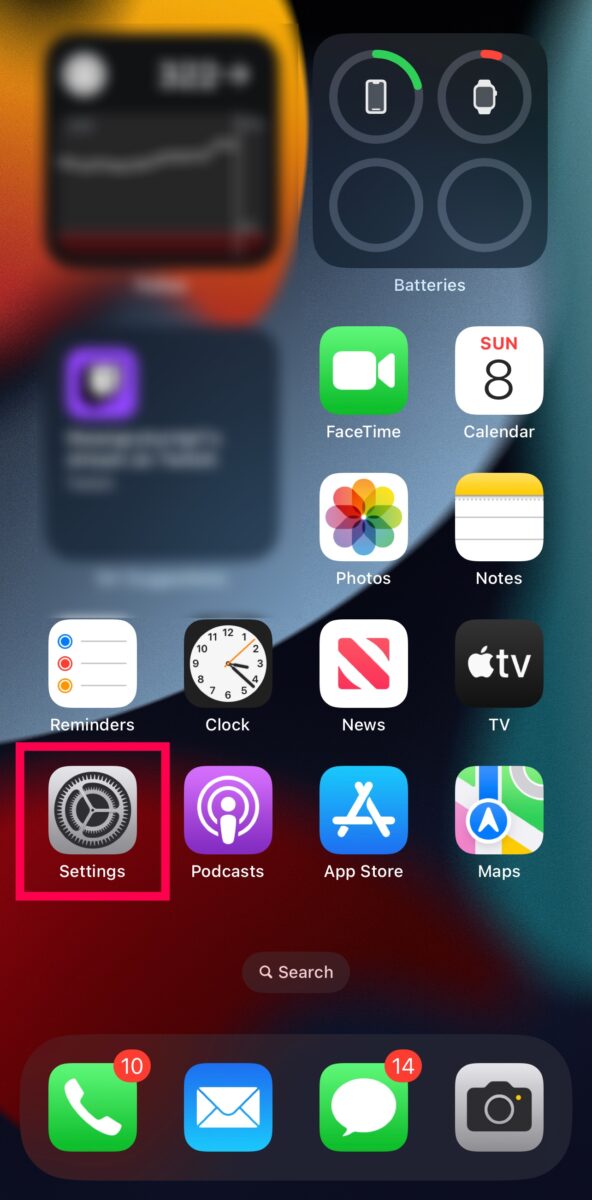
Vamos começar abrindo o aplicativo de configurações em seu iPhone.
Dica útil: o aplicativo de configurações está na tela inicial do iOS. Mas você também pode procurá-lo na biblioteca de aplicativos.
Etapa 2: Toque em Notificações
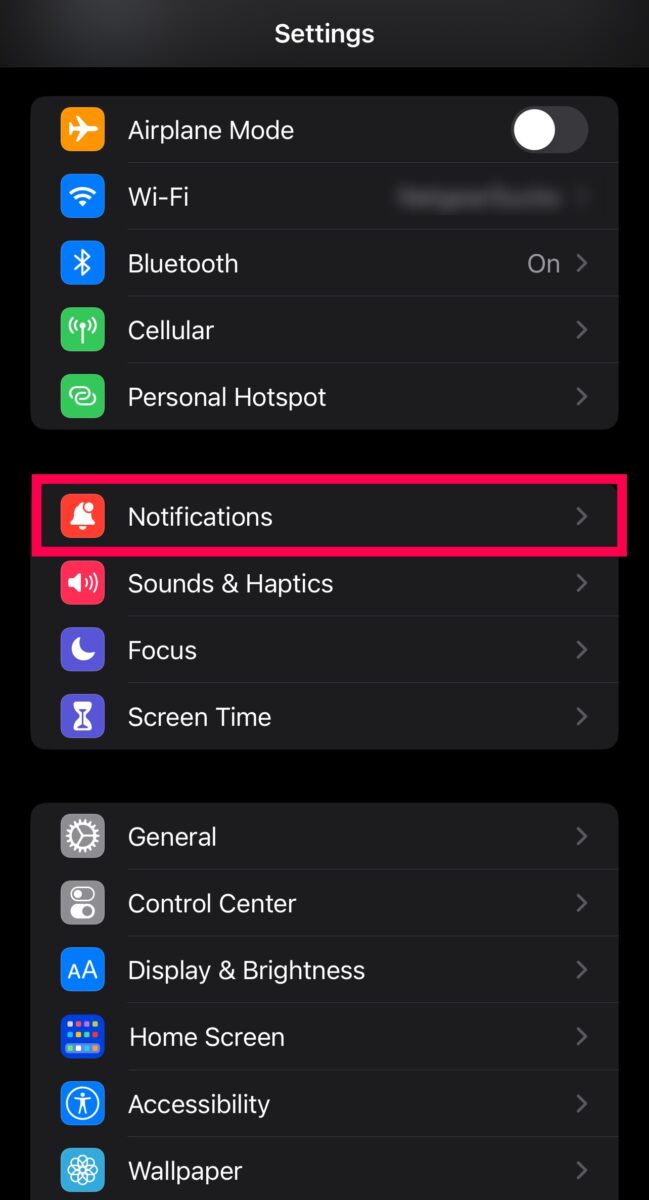
Você não terá que rolar muito antes vendo a opção Notificações nas configurações do seu dispositivo. Toque em Notificações.
Etapa 3: Toque em Mensagens
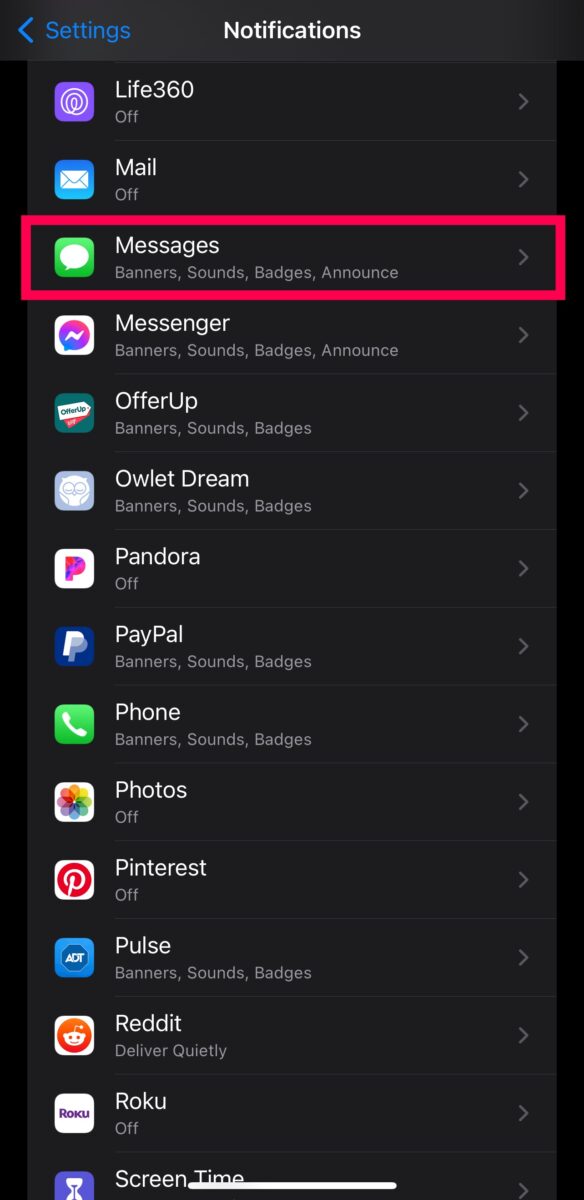
Agora você verá uma lista de todos os seus aplicativos. Toque no aplicativo Mensagens.
Etapa 4: alterne o botão
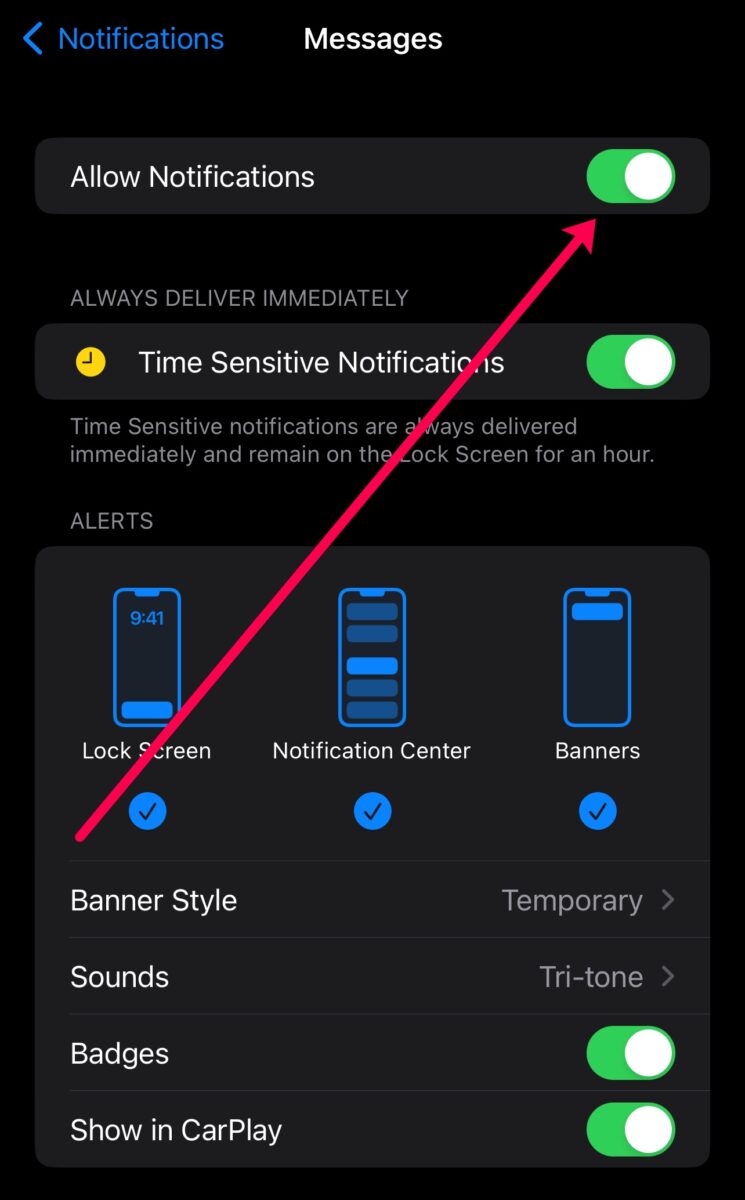
Por fim, alterne o botão para silenciar as notificações de mensagens. Agora, suas outras notificações ainda funcionarão, mas o iMessage não.
Dica útil: siga estas etapas para qualquer aplicativo que deseja silenciar. Mas certifique-se de ativar a opção quando quiser começar a receber notificações novamente.
Como silenciar as notificações do iMessage no Mac
dispositivos macOS como Mac e Macbook também nos permitem controlar quais aplicativos silenciar e quais enviar notificações. Se quiser silenciar as notificações de texto no Mac, siga estas etapas:
Etapa 1: clique no ícone da Apple
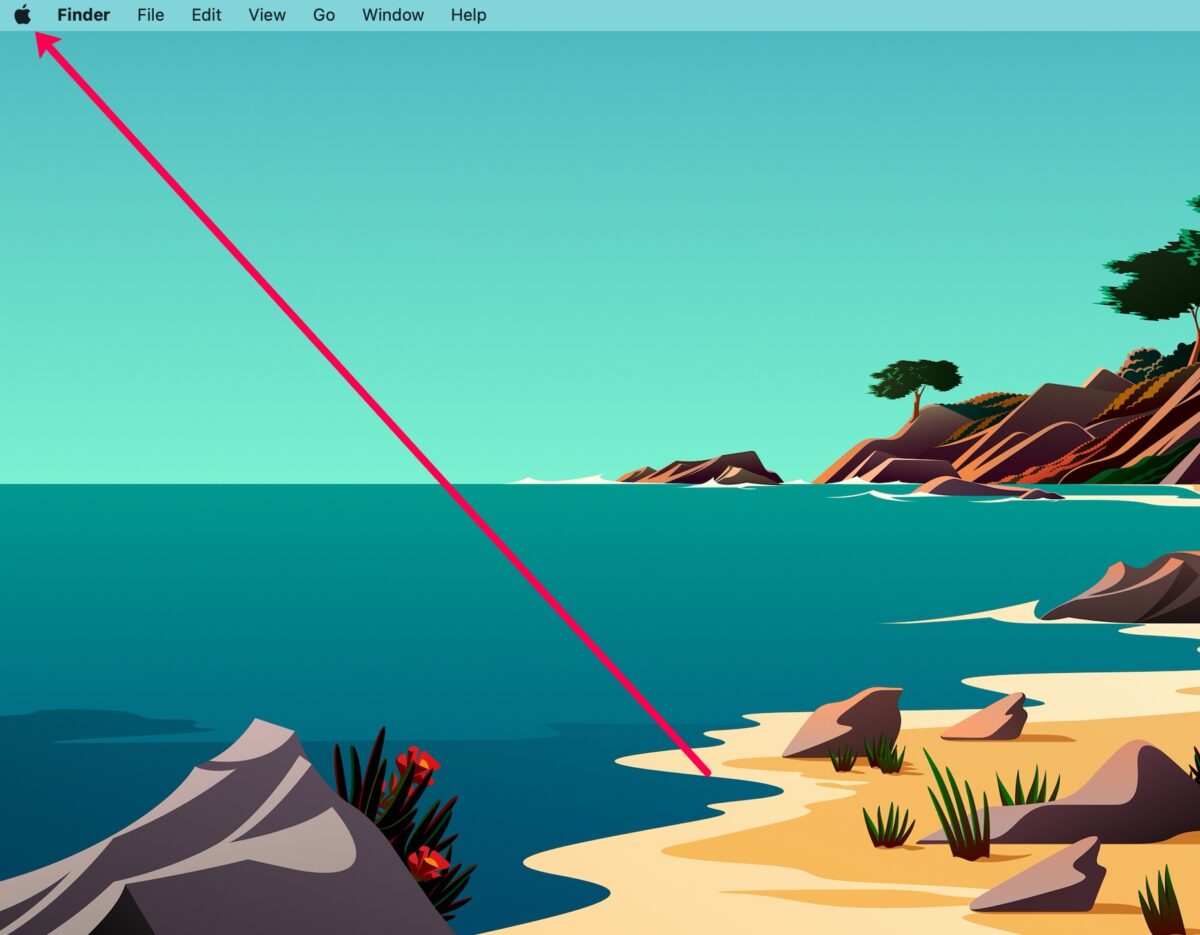
Se você não estiver familiarizado com o layout do macOS , o ícone da Apple no canto superior esquerdo é o menu do seu computador. Clique no ícone da Apple para acessar as configurações de notificação e silenciar suas iMessages.
Etapa 2: clique em Configurações do sistema
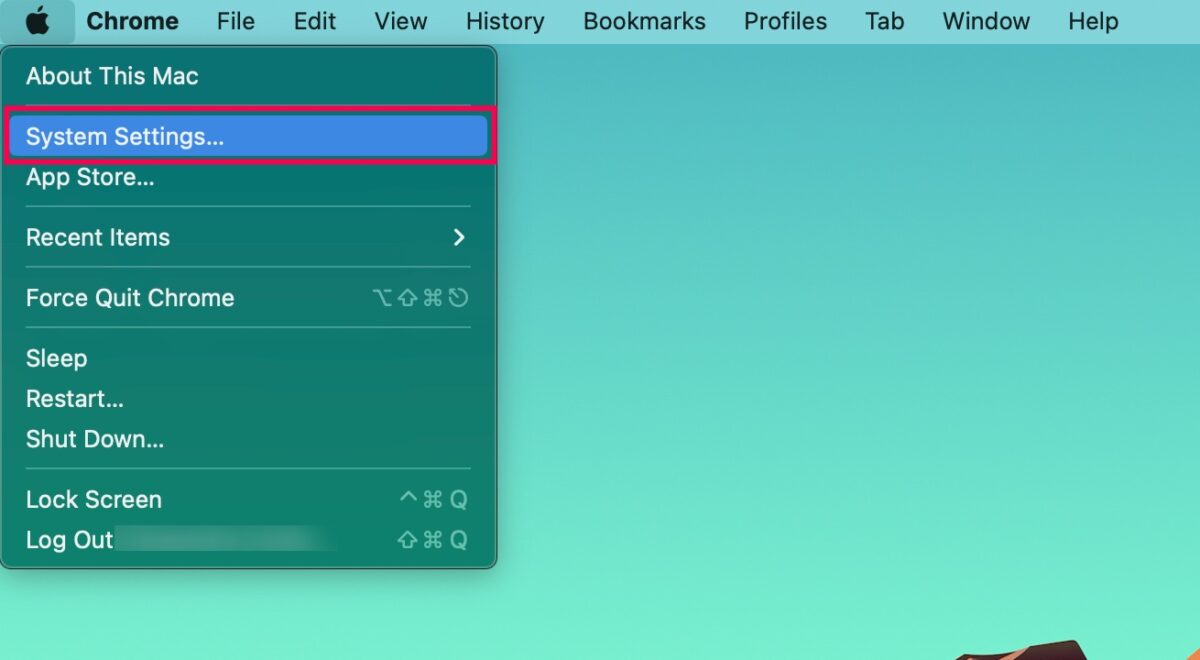
As atualizações mais recentes da Apple mudaram alguns dos opções que você verá no menu da maçã. Se estiver usando o Big Sure, clique em Configurações do sistema.
Aqueles que usam uma versão do macOS anterior ao Big Sur podem clicar em Preferências do sistema.
Etapa 3: clique em Notificações
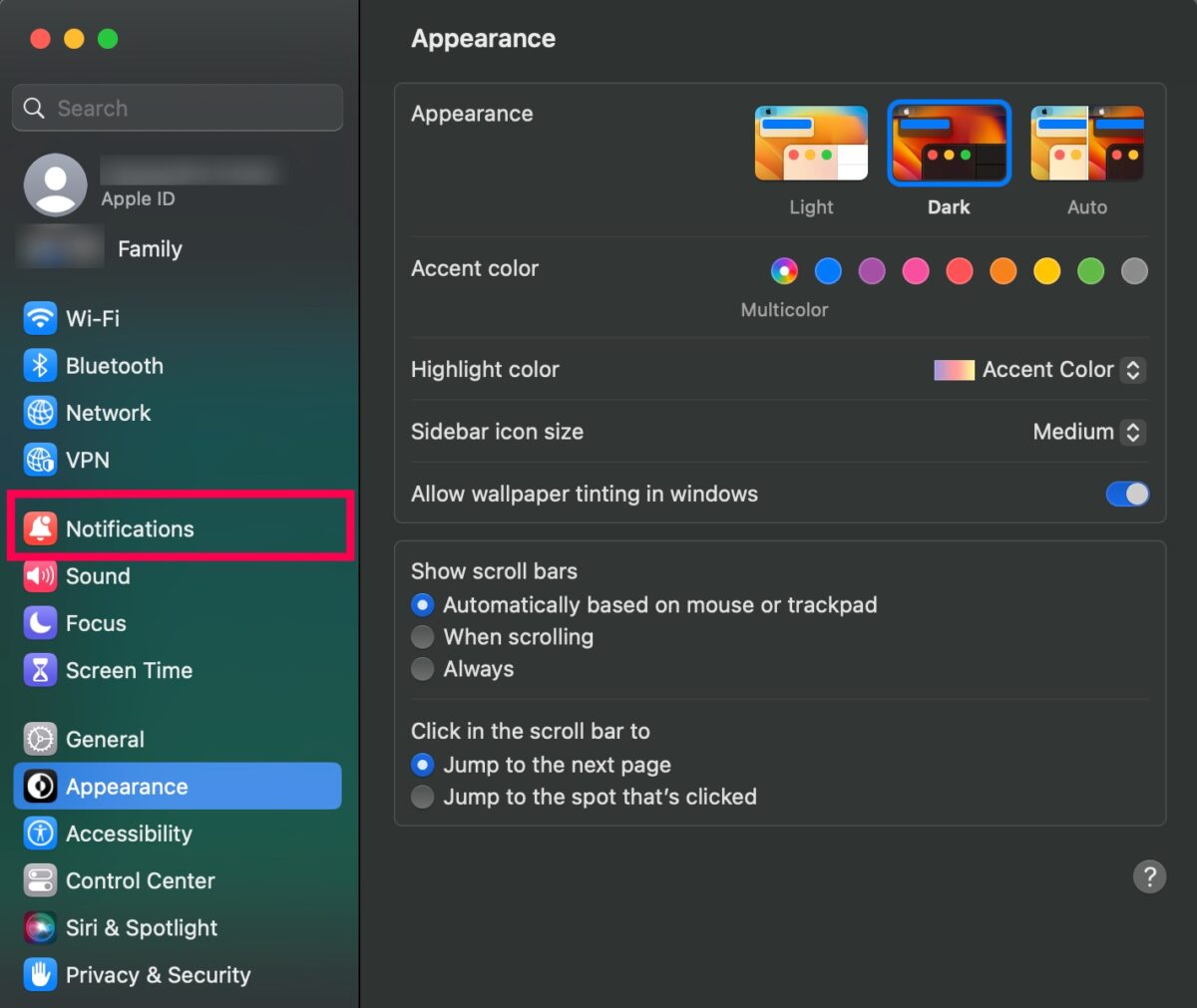 O ícone de notificações tem um sino branco.
O ícone de notificações tem um sino branco.
Uma nova janela pop-up aparecerá. Clique em Notificações no menu do lado esquerdo (ou Notificações e foco para versões mais antigas do macOS).
Etapa 4: clique em Mensagens
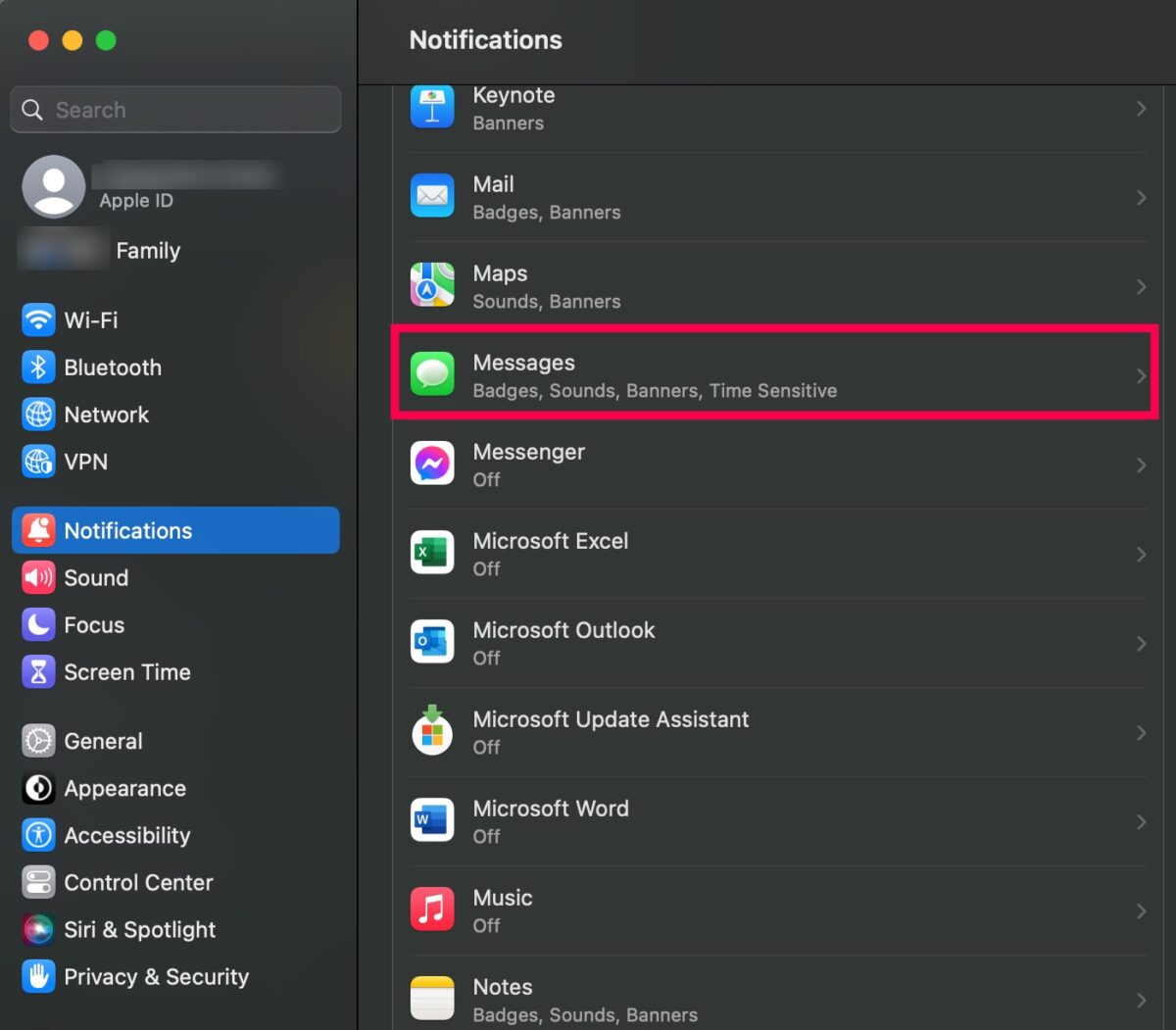 Em mensagens, você pode ajustar sons, banners e muito mais.
Em mensagens, você pode ajustar sons, banners e muito mais.
Finalmente, role pela lista e clique em Mensagens.
Etapa 5: Desative as notificações do iMessage
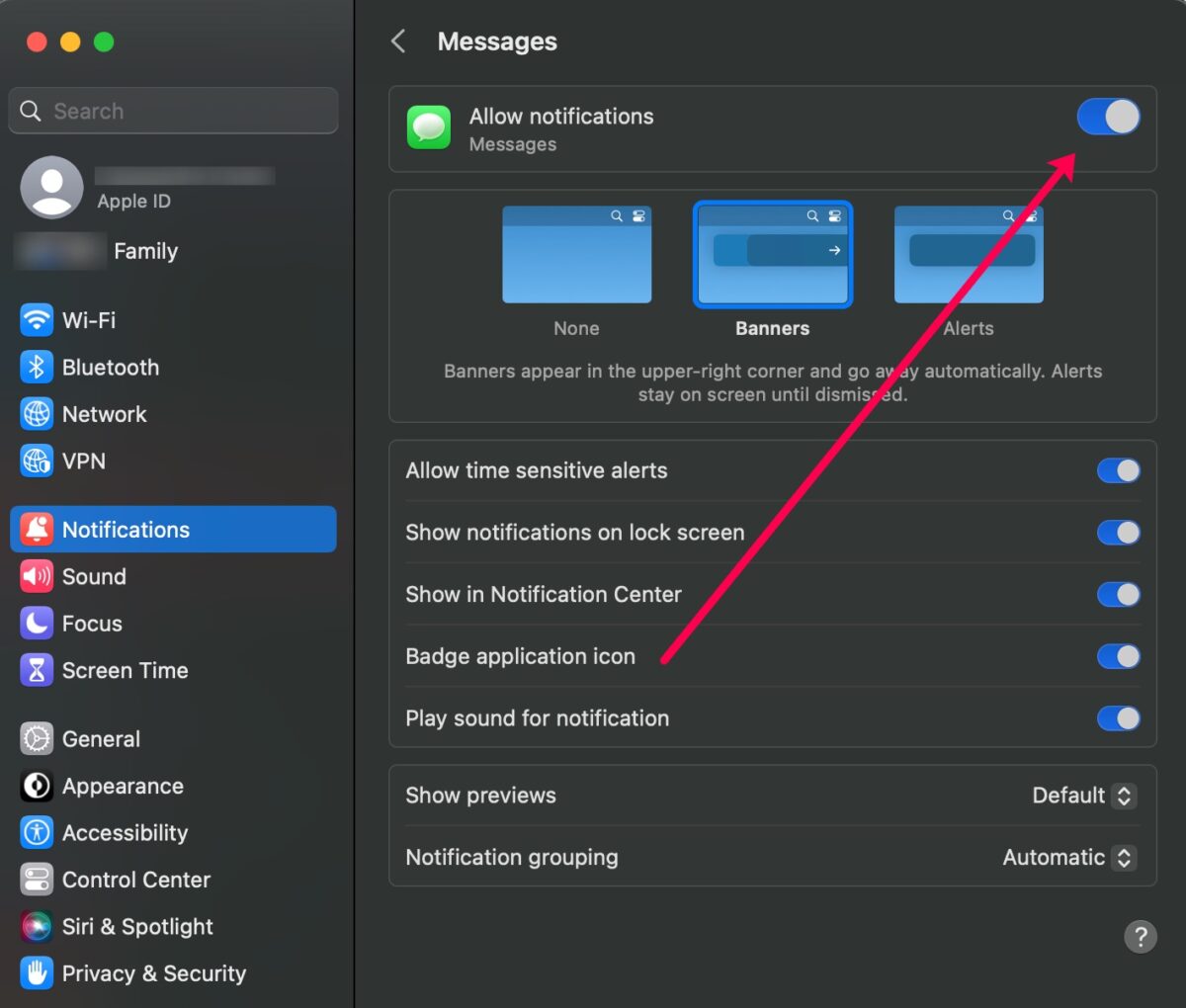 Alternar o botão interromperá os alertas no seu dispositivo.
Alternar o botão interromperá os alertas no seu dispositivo.
Por fim, clique na opção para silenciar as notificações.
Como desativar as visualizações de mensagens
Talvez você não queira que suas iMessages sejam exibidas com orgulho na tela sempre que receber uma. Se você deseja um pouco de privacidade ou não deseja interrupções, siga estas etapas para desativar as visualizações de mensagens em seu dispositivo iOS:
Etapa 1: abra as configurações
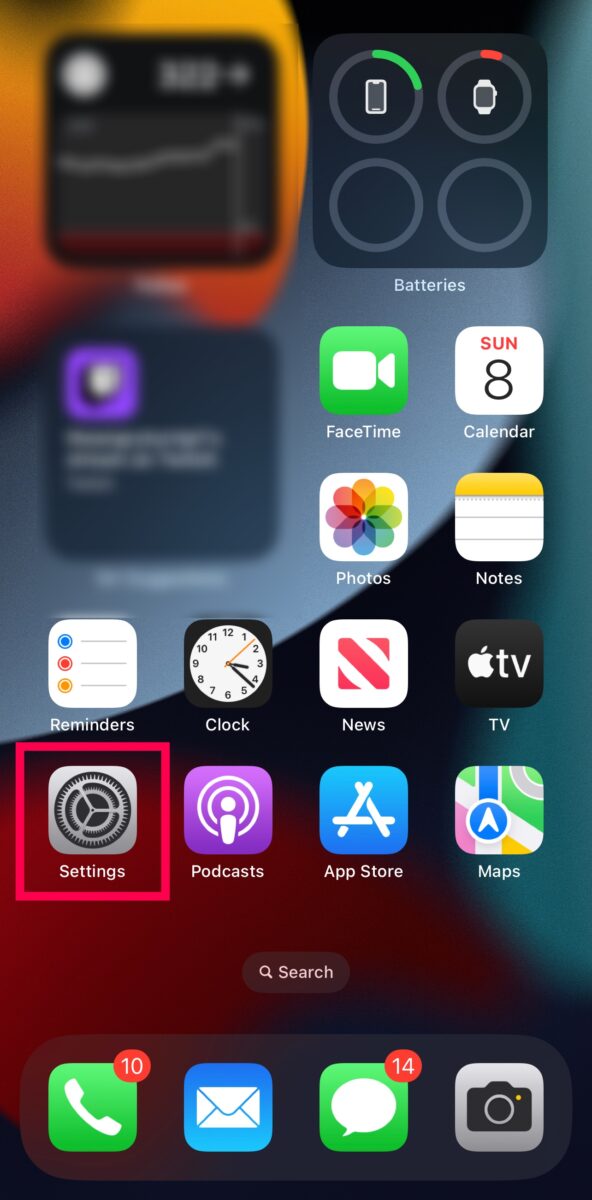 As configurações estão acessíveis na tela inicial do seu dispositivo.
As configurações estão acessíveis na tela inicial do seu dispositivo.
Semelhante às etapas acima, toque no aplicativo de configurações em seu iPhone.
Dica útil: os usuários do macOS podem clicar no ícone da Apple e em Configurações do sistema (preferências do sistema).
Etapa 2: Toque em Notificações
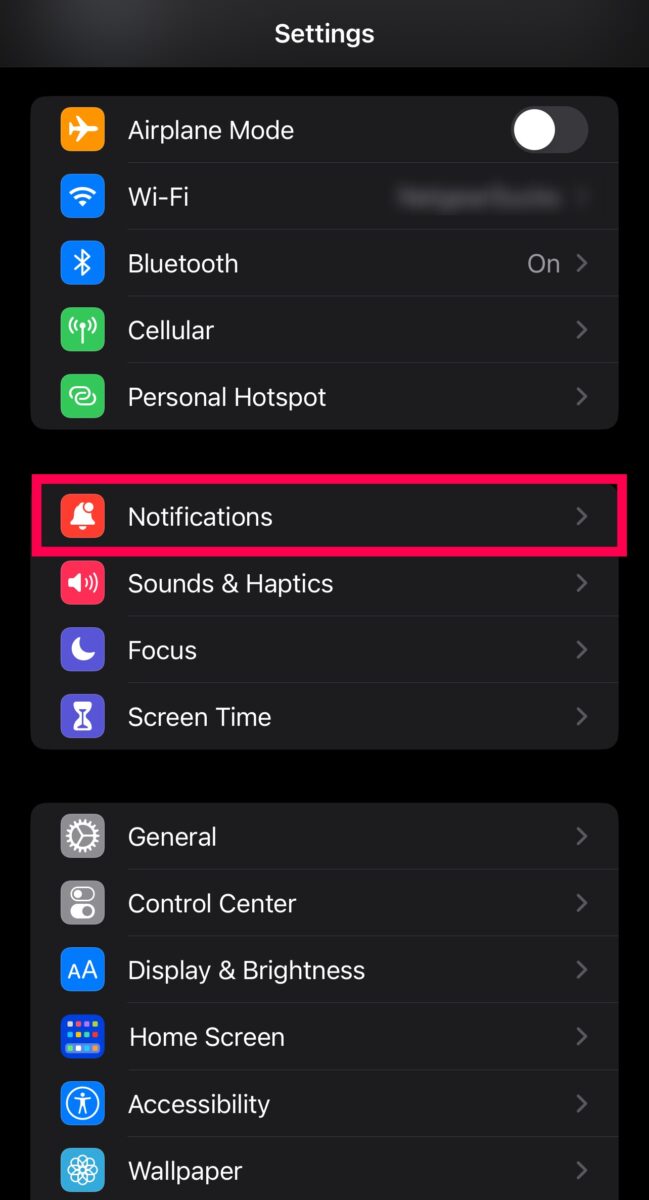 Em notificações, você pode encontrar mais opções de personalização.
Em notificações, você pode encontrar mais opções de personalização.
Toque na configuração Notificação para avançar.
Etapa 3: toque em Mensagens
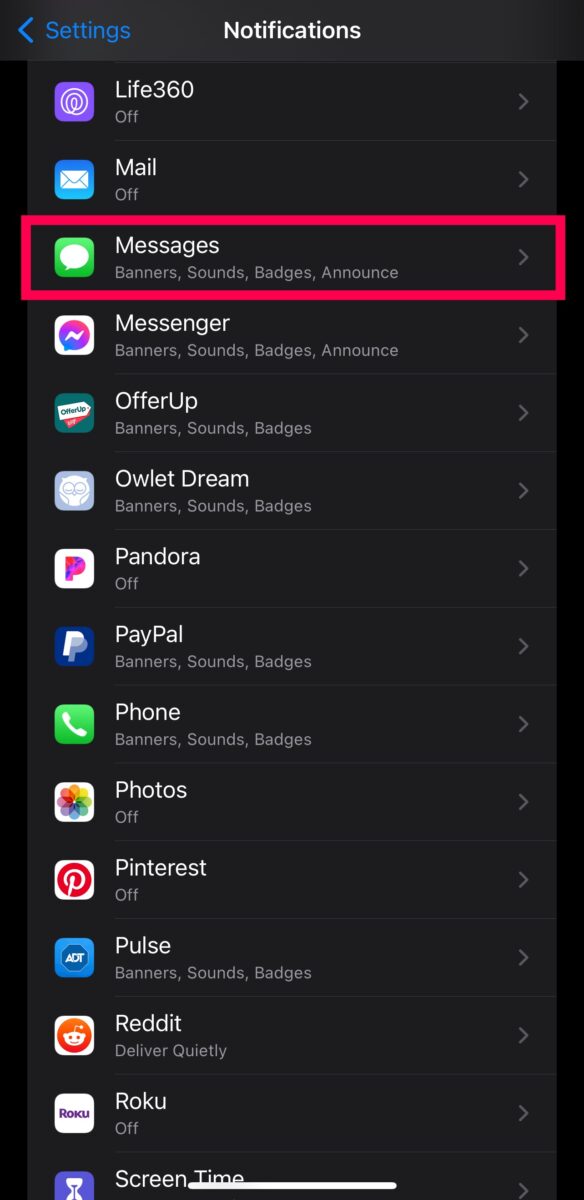
Percorra a lista de opções até ver Mensagens. Em seguida, toque nele.
Etapa 4: clique em Mostrar visualizações
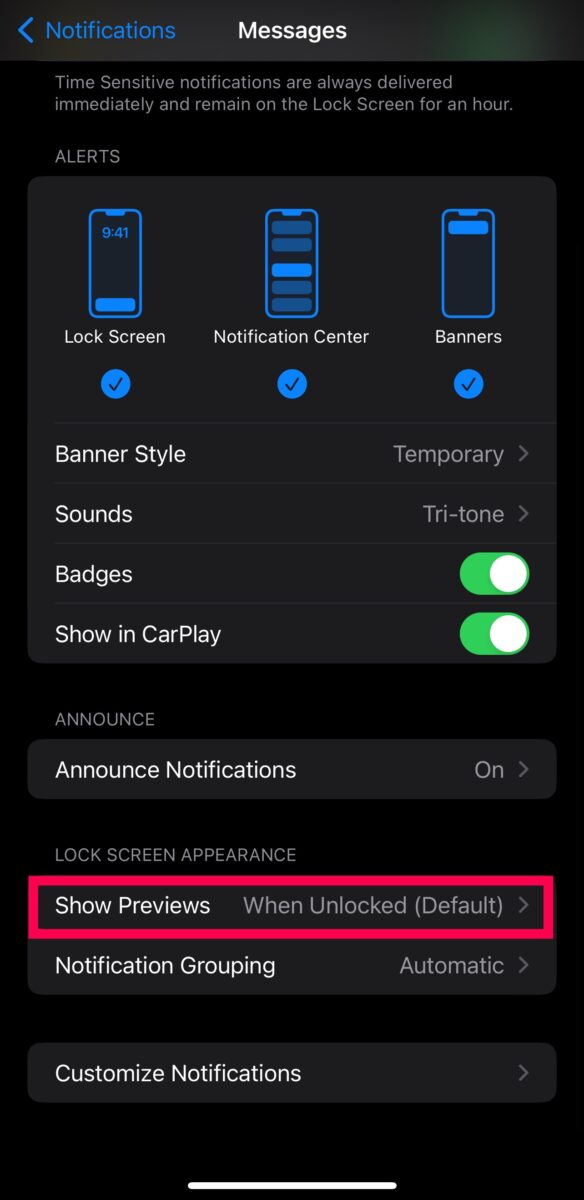
Esta nova página que aparece lhe dará muitas opções. Perto da parte inferior da página, você verá uma opção que diz “Mostrar visualizações”. Toque nessa opção.
Etapa 5: clique em Nunca
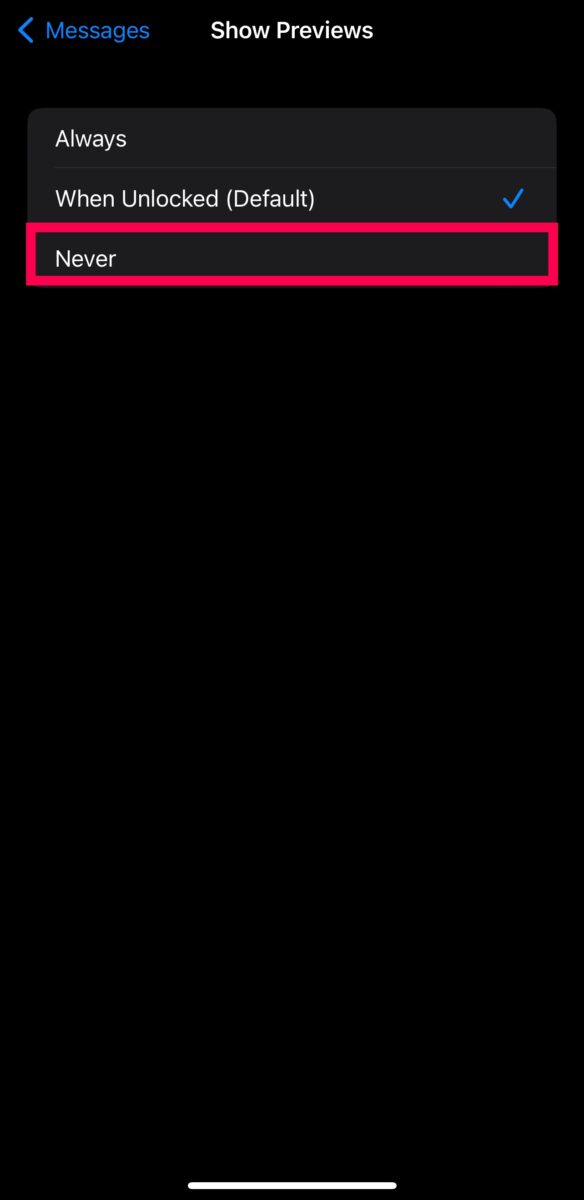
Finalmente, você pode escolher Sempre, Quando Desbloqueado ou Nunca. Selecione Nunca para interromper as visualizações de mensagens.
Dica útil: usuários de Mac podem desativar Mostrar notificações na tela de bloqueio e Mostrar na central de notificações.
Como silenciar um contato no iMessage
Talvez haja alguns contatos que você deseja silenciar no iMessage. Você pode silenciar conversas em grupo ou indivíduos do iMessage. Basta seguir estas etapas:
Etapa 1: abra o aplicativo de mensagens
Abra o aplicativo de mensagens em seu dispositivo iOS ou macOS. Em seguida, clique ou toque na conversa.

Etapa 2: toque no cartão de visita
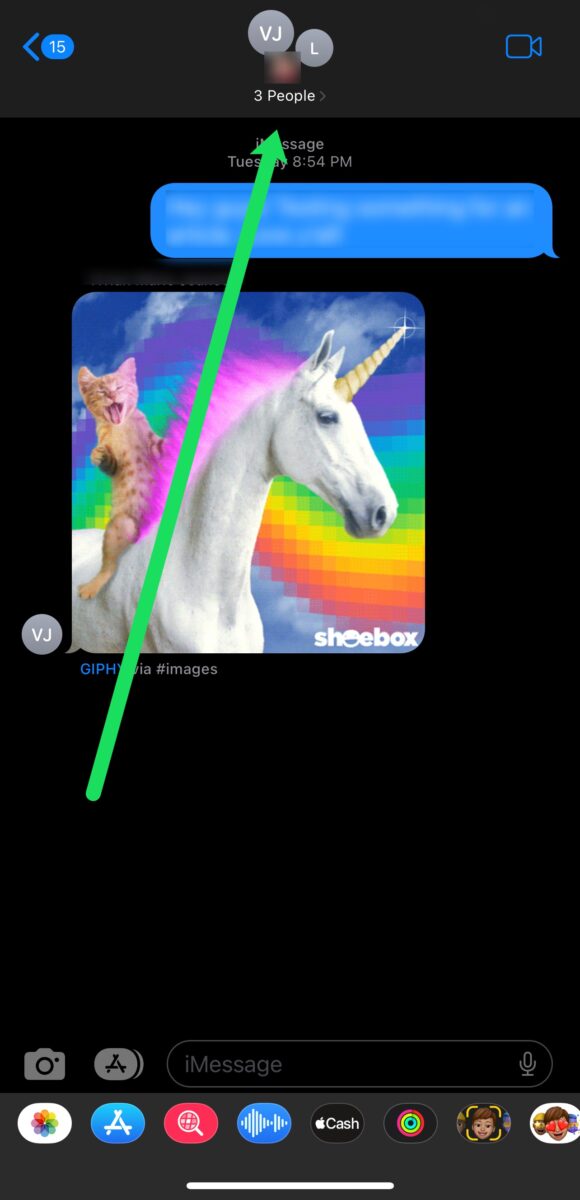
No topo de cada iMessage ou mensagem baseada em SMS no aplicativo iMessage, você verá um cartão de contato que exibe a foto e o nome do perfil. Toque no cartão de contato na parte superior da página.
Dica útil: os usuários do macOS podem clicar no ícone i no canto superior direito da conversa.
Etapa 3: toque em Ocultar alertas
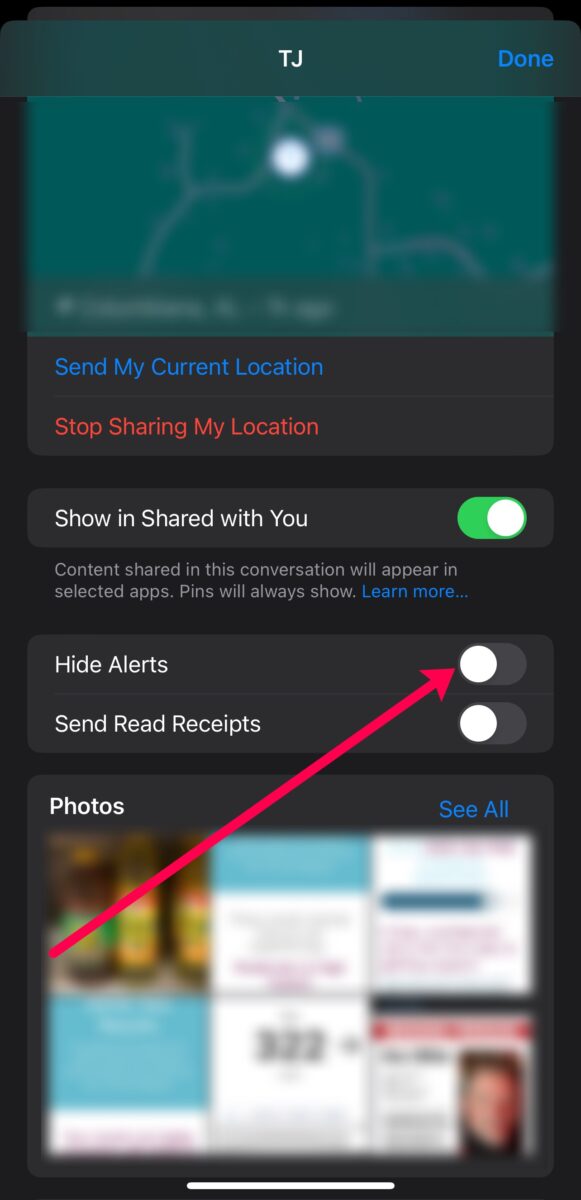
Por fim, toque ou clique em Ocultar alertas.
Agora, você não não receberá mais nenhum alerta do usuário.
Dica útil: as notificações do iMessage do usuário serão silenciadas até que você siga as etapas novamente e reexiba os alertas.
Como silenciar as notificações do iMessage de Remetentes desconhecidos
Você já recebeu várias mensagens de spam em pouco tempo? Os dings e sinos constantes de alertas de spammers e bots ficam irritantes rapidamente! Felizmente, os desenvolvedores da Apple nos deram a opção de silenciar iMessages de remetentes desconhecidos.
Veja o que você pode fazer:
Etapa 1: abra as configurações
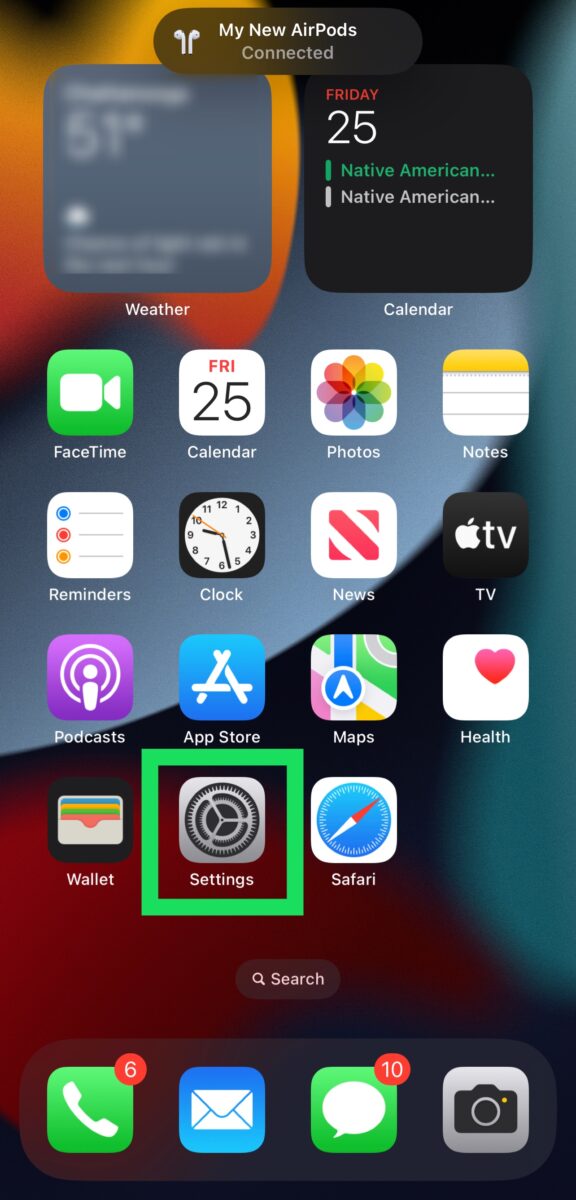
Começaremos ativando o filtro nas Configurações no seu iPhone. Em seguida, podemos filtrar as mensagens no aplicativo de mensagens.
Abra o aplicativo Configurações do seu iPhone.
Etapa 2: toque em Mensagens
Role a página Configurações e toque em Mensagens.
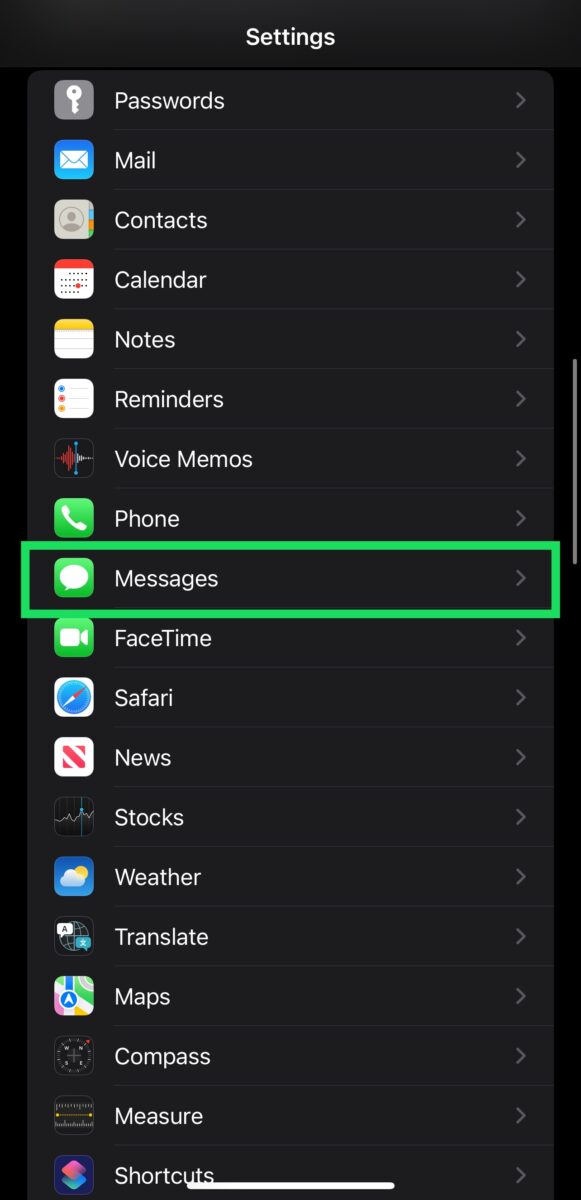
Etapa 3: Toque no botão de alternar Filtro de remetentes desconhecidos
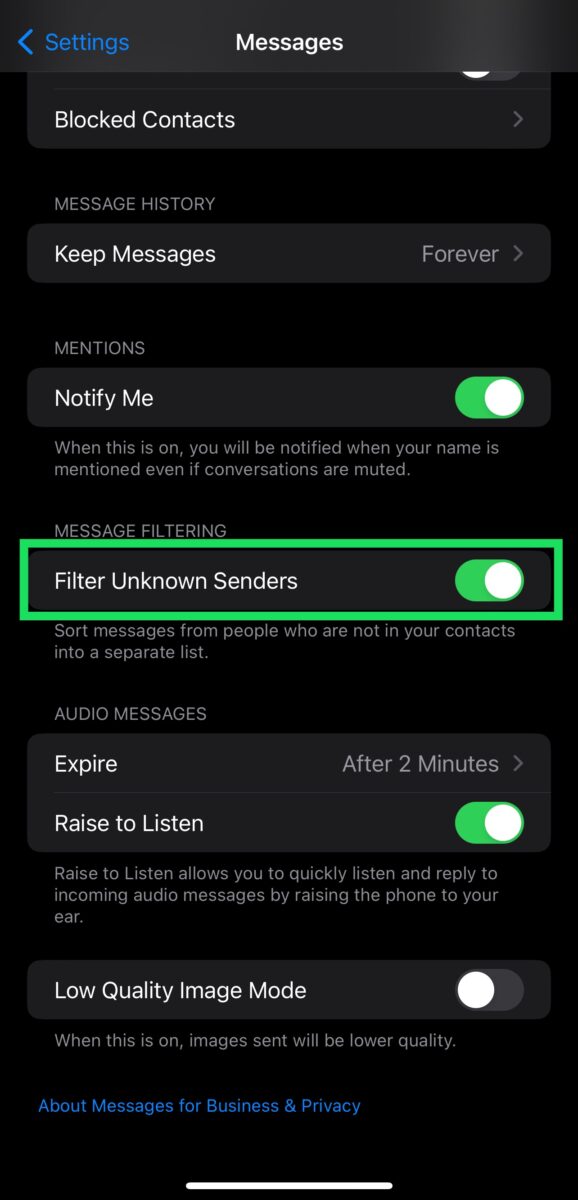
Desça a página até ver Filtrar remetentes desconhecidos. Em seguida, toque no botão de alternância, para que fique verde.
Etapa 4: toque em Filtros no aplicativo de mensagens
Depois de ativar o filtro de remetentes desconhecidos, abra o aplicativo de mensagens. Em seguida, toque em Filtros no canto superior esquerdo.
Etapa 5: Toque em Remetentes Conhecidos
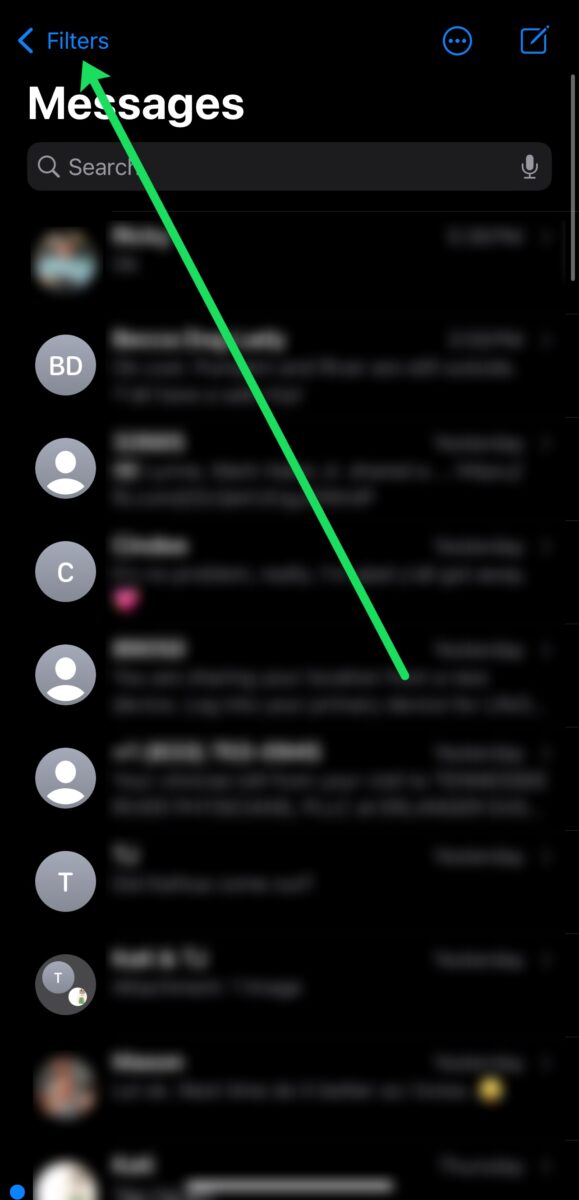
Agora, você verá algumas opções. Selecione a opção Filtros conhecidos e volte para suas conversas. Você verá apenas conversas de seus contatos. Além disso, você só receberá alertas de pessoas que conhece.
Dica útil: se você receber códigos de verificação ou mensagens de texto importantes de pessoas que não estão em seus contatos, será necessário tocar em Filtros novamente e toque em Todos. Caso contrário, você pode perder alguns textos importantes.
Shhh – Nossas notificações do iMessage estão desligadas
Esperamos que agora você possa desfrutar de algum tempo de silêncio. Simplesmente silencie todas as notificações do iMessage no seu dispositivo macOS ou iOS, incluindo alguns contatos que você não quer incomodar.
Claro, não se esqueça de seguir as etapas novamente para ativar as notificações do iMessage quando estiver pronto. Você não quer perder nenhuma comunicação importante.
Como silenciar as notificações nas perguntas frequentes do iMessage (perguntas frequentes)
Isso silenciará as notificações em todos os meus dispositivos Apple ?
Não. Você precisará silenciar as notificações do iMessage em todos os seus dispositivos Apple.
Posso definir o iMessage para silenciar em uma programação?
Enquanto você não pode agende iMessages para silenciar automaticamente, você pode usar o recurso Não perturbe para silenciar suas iMessages.
Abra as configurações do seu dispositivo e vá para as configurações de Não perturbe. Em seguida, defina um cronômetro para o seu dispositivo entrar no status DND. Em seguida, adicione aplicativos que você não deseja silenciar.
É claro que esse método não é perfeito, mas funcionará rapidamente.
Como fazer Silencio as notificações do iMessage no meu Apple Watch?
Você pode silenciar as notificações do iMessage no seu Apple Watch acessando o aplicativo Meu relógio no iPhone emparelhado. Em seguida, selecione Mensagens e toque em Ocultar alertas.
Nenhuma notificação do iMessage aparecerá em seu Apple Watch até que você ative o recurso.
Outras pessoas saberão que silenciei minhas iMessages?
A Apple não enviará nenhuma notificação aos seus contatos informando que você silenciou suas iMessages. Mas alguns usuários mais experientes podem deduzir que você os silenciou porque as mensagens dirão Entregue e não Ler.
Claro, se você desativar as confirmações de leitura (Configurações>Mensagens>Recibos de leitura), a opção Ler nunca aparecerá.
Posso silenciar outros aplicativos também?
Com certeza! Você pode seguir as mesmas etapas acima para silenciar notificações de qualquer aplicativo que apareça em suas configurações.
Como configuro o iMessage para silenciar enquanto estou dirigindo?
Você pode definir seu telefone para o modo de direção, que silencia iMessages, chamadas telefônicas e outras notificações para silenciar quando o iPhone detecta que você está dirigindo. Vá para Configurações>Foco>Dirigir para ativar o recurso.
No entanto, isso não silenciará as notificações se o telefone estiver conectado ao Bluetooth ou Apple Car Play.